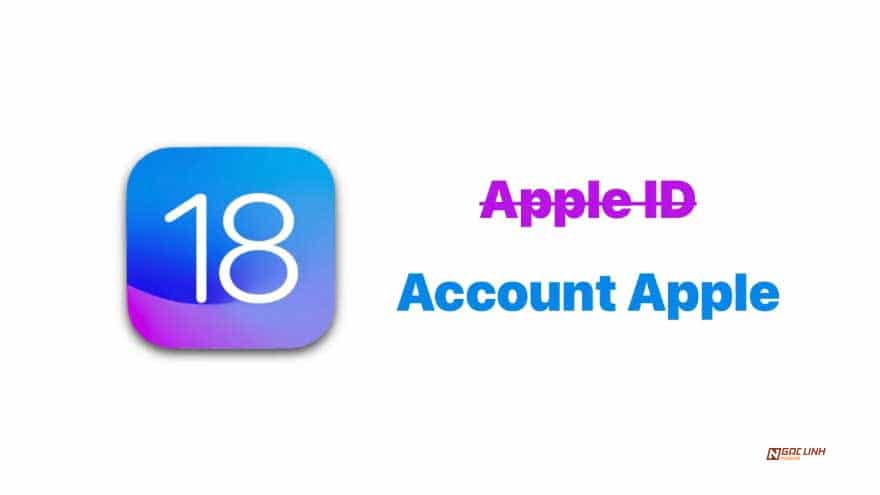Tuy Apple đã sửa lỗi khá nhiều trên phiên bản iOS 11 beta 2 nhưng tình trạng iPhone bị đơ, giật lag hay tự khởi động lại vẫn xuất hiện liên tục đặc biệt là trên các thiết bị đời cũ.
Có khá nhiều cách khắc phục tình trạng này, hãy cùng Ngọc Linh Mobile thử nhé.
1. Khởi động lại iPhone
Khởi động lại iPhone sẽ giúp người dùng khắc phục tạm thời hầu hết các lỗi thông thường trên thiết bị. Ngay sau khi cập nhật iOS 11 bạn nên khởi động lại thiết bị, điều này sẽ giúp thiết bị hoạt động có phần ổn định hơn.
2. Giải phóng bộ nhớ và xóa các ứng dụng thừa.
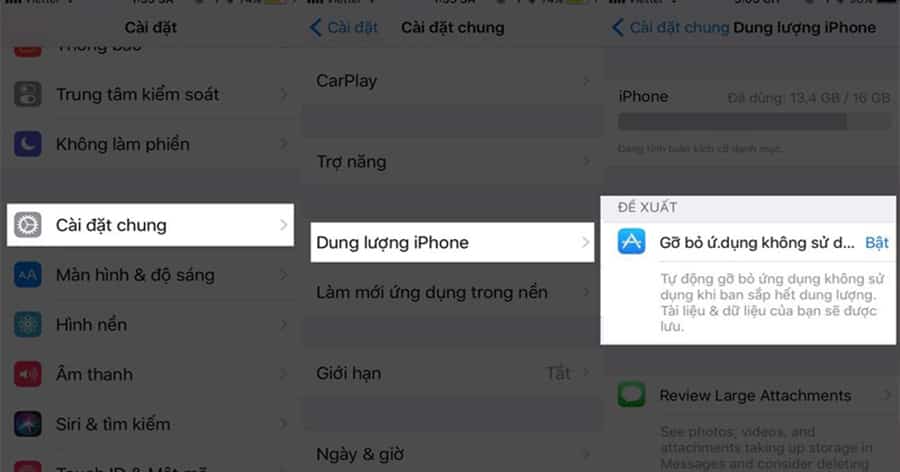
Một thực tế đáng buồn là việc cài đặt quá nhiều ứng dụng sẽ là mối đe dọa đến chiếc điện thoại của bạn, vì các ứng dụng này ngay cả khi không sử dụng vẫn phát sinh tệp tin rác, khiến thiết bị trở nên giật, lag. Do đó bạn nên kiểm tra lại toàn bộ thiết bị của mình, xem xét ứng dụng nào không thực sự cần thiết và xóa chúng đi.
Ngoài ra với iOS 11, người dùng có thể dễ dàng gỡ bỏ ứng dụng. Với tính năng này dữ liệu ứng dụng sẽ được giữ lại cho lần cài đặt sau đó
3. Cập nhật ứng dụng
Việc cập nhật ứng dụng lên phiên bản mới nhất sẽ tối ưu khả năng hoạt động của ứng dụng trên thiết bị, tránh đi các tình trạng không tương thích làm chậm chiếc iPhone của bạn.
4. Tắt bớt các widget
Dù là ở phiên bản iOS 11 hay iOS nào đi nữa thì các widget cũng chiếm một phần kha khá dung lượng RAM, do đó thiết bị trở nên chậm hơn. Và khi không thể giải phóng RAM, chiếc iPhone sẽ tự động khởi động lại.
Để tắt các widget bạn truy cập vào phần Trung tâm thông báo, rồi kéo xuống dưới và chọn mục sửa. Tại đây hãy tắt bớt các widget không cần thiết để giải phóng bộ nhớ RAM nhé.
5. Tắt làm mới ứng dụng trong nền

Việc làm mới ứng dụng trong nền sẽ gây tốn dữ liệu mạng và các ứng dụng sẽ luôn luôn dùng bộ nhớ CPU của thiết bị. Cách tốt hơn là tự cập nhật bằng thủ công khi mở ứng dụng để tăng sự mượt mà cho thiết bị của mình.
Để vô hiệu hóa tính năng này, bạn truy cập vào Cài đặt chọn Cài đặt chung => Sau đó hãy truy cập vào mục Làm mới ứng dụng trong nền và tắt nó đi.
6. Giảm bớt các hiệu ứng trong suốt và chuyển động
Tại mục Trợ năng, bạn truy cập vào Tăng Độ tương phản, sau đó gạt nút bật với Giảm độ trong suốt. Tiếp theo để giảm chuyển động trên thiết bị, bạn có thể truy cập tùy chọn Giảm chuyển động và bật tính năng này lên.